Excel如何隐藏未选中区域
来源:网络收集 点击: 时间:2024-08-06【导读】:
在日常处理Excel表格时,我们偶尔会遇到要求我们隐藏未选中区域的时候,我们应该怎么操作呢?在这里,我会借助一个实例,让大家迅速学会使用Excel隐藏未选中区域。方法/步骤1/6分步阅读 2/6
2/6 3/6
3/6 4/6
4/6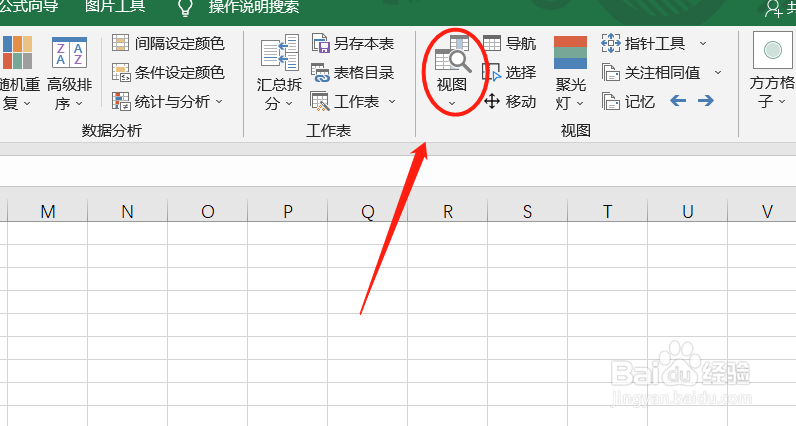 5/6
5/6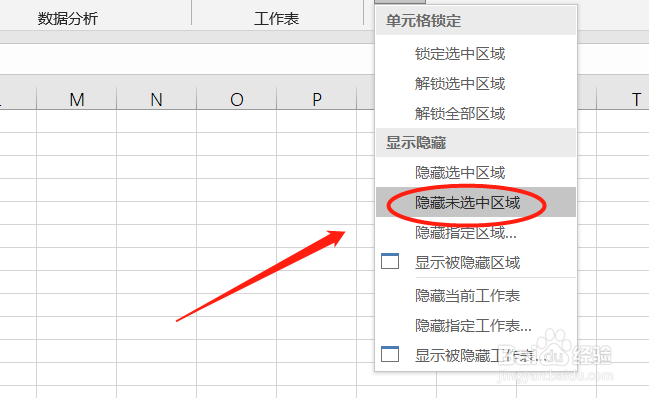 6/6
6/6 注意事项
注意事项
本例,要求我们选中姓名、性别和家长电话这三列并且隐藏其余内容,我们可以这么做。
打开Excel文件,点击“方方格子”选项卡。
 2/6
2/6选中不需要隐藏的数据,这里我们选中B1:D6。
 3/6
3/6然后,我们在功能区找到“视图”模板。
 4/6
4/6我们继续在视图模板,点击“视图”
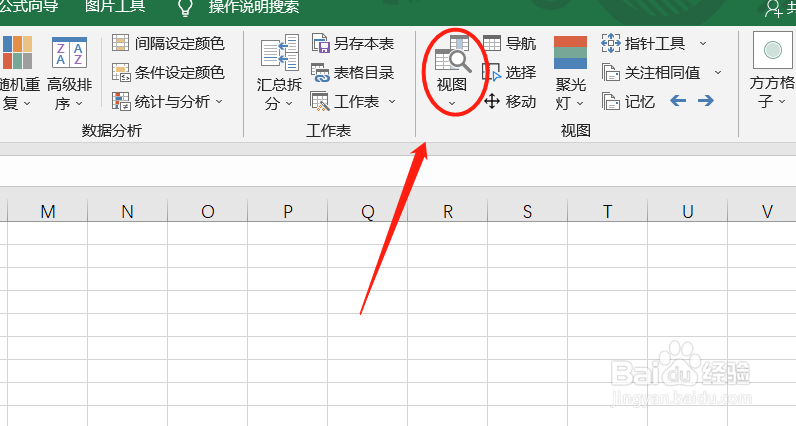 5/6
5/6此时,会出现一个下拉菜单,我们继续继续点击“隐藏未选中区域”。
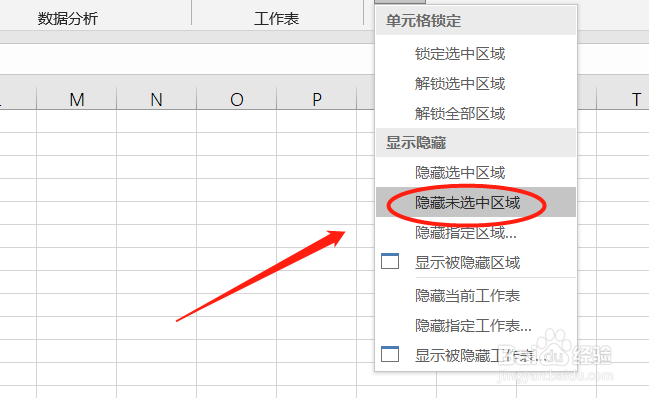 6/6
6/6点击后,我们未选中的区域就都被隐藏起来了!
 注意事项
注意事项如果帮到你,帮忙点个赞哦!
EXCEL版权声明:
1、本文系转载,版权归原作者所有,旨在传递信息,不代表看本站的观点和立场。
2、本站仅提供信息发布平台,不承担相关法律责任。
3、若侵犯您的版权或隐私,请联系本站管理员删除。
4、文章链接:http://www.1haoku.cn/art_1072912.html
上一篇:怎么查看微信最近访客记录
下一篇:1688怎么设置进入首页为工作台页面
 订阅
订阅